- 1,000以上のビデオやオーディオの形式に変換
- 動画をいれたら、最短1秒で変換可能!
- 一万以上のサイトから動画を高速ダウンロード
- そのままに品質で動画を圧縮
- DVD・Blu-ray・音楽CDを作成
- 画面録画・GIF作成・画像変換など高性能
mp4動画をgifに変換してスマホで使おう
初めに
お気に入りのmp4動画をgifに変換してスマホに転送し、絵文字などとして使用したい人もいるでしょう。UniConverterを使うとこのような難しそうなことも手軽にできます。この記事では具体的な使い方を紹介するので早速挑戦してみましょう。
スマホを使っているときにはオリジナルの絵文字を作りたいことがありますが、mp4ファイルから一部分を切り出して絵文字にしてさらにスマホに転送できるのかと考えてみると難しそうに感じる人もいるでしょう。この目的を達成するには動画の編集、GIF形式への変換、変換した動画ファイルの転送という三つのプロセスが必要になります。UniConverterを使うとこれらを全て簡単にできるので、どのようにやったら良いのかを見てみましょう。
UniConverter -gif変換
mp4動画をgifに変換してスマホで使おう
- 30倍の超高速かつ高画質にビデオを変換可能
- 高画質HD,MP4,MOV,WMV,M2TS,VOB,VROなど、多種類形式の入力・出力に対応
- 100種類以上のWebサイトから動画をダウンロード可能
- DVDの抽出&変換&作成し、Youtubeなどの動画をDVDへ作成可能
- 編集機能でビデオをトリムしたり、回転したり、ビデオに透かし、字幕などを追加したりすることができます。
UniConverterを利用してmp4動画を編集する方法
UniConverterを使ってmp4動画から絵文字のgifファイルを作成するには編集する必要がある場合がほとんどです。mp4ファイルの動画の一部を切り出して使うのが一般的なので、まずは編集の仕方を理解しておきましょう。まずはUniConverterを起動し、左側のメニューから「動画編集」を選択し、表示されたメニューの左上にある「トリム」を使って長さの調節をします。中央に表示されたフォルダマークにgifに変換したい動画ファイルをドラッグアンドドロップしましょう。するとファイルが読み込まれて画面に動画が表示されます。中央左側にあるトリムのボタンをクリックして動画の開始時刻と終了時刻をインジケーター上で指定しましょう。これでOKをクリックすれば長さの調節は終わりです。
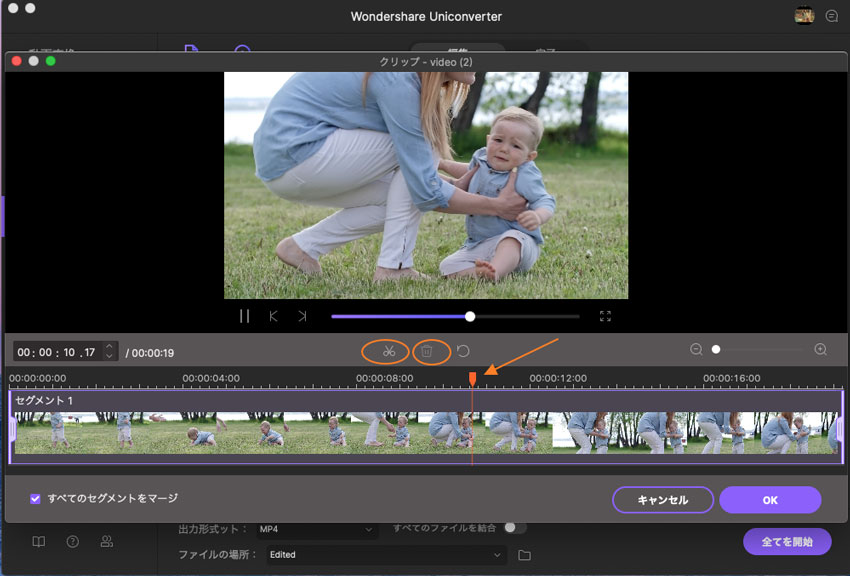
ここで一旦保存をしておきましょう。左下の「出力形式を一括指定」をクリックし、メニューの「ビデオ」を選ぶと動画形式のリストが表示されます。MP4を選んで右側から解像度を選択してカスタマイズを終えます。下部にある「出力先」にディレクトリを記入すれば保存先を指定することが可能です。そして、右側にある「変換」または右下の「一括変換」をクリックするとファイルが保存されます。

次にメニューに戻って「動画編集」の「クロップ」を使って絵文字にする部分を切り出します。左上の編集前のプレビューの枠をドラッグして絵文字にしたいところを指定します。サイズも指定が可能なので、目的に応じて180x180や96x74といった形で指定しましょう。最後にOKをクリックすればクロップも完了です。先ほどと同じようにしてファイルを保存すれば編集が終わります。
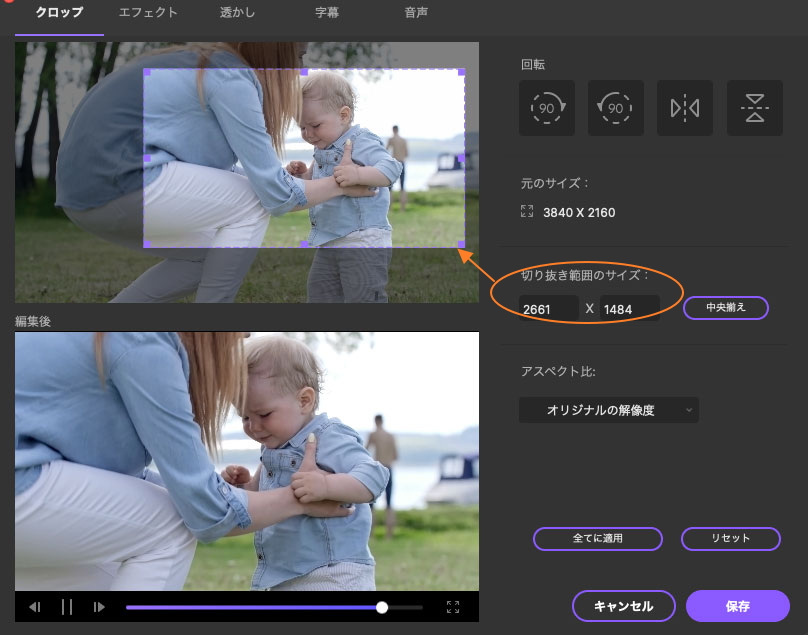
UniConverterを利用してmp4動画をgifに変換してスマホに転送する手順
UniConverterで編集したmp4動画は簡単にgifに変換できます。UniConverterの起動時に表示される左側のメニューから「ツールボックス」を選び、中央上の「GIFメーカー」を選択しましょう。表示されたウィンドウの上部で「ビデオをGIFに変換」を選択し、左下のフォルダマークのところに変換したいmp4動画をドラッグアンドドロップします。トリムやクロップはこの段階でも行うことができますが、ログが残らないので予め編集しておくと安心です。右側の設定で出力サイズ、フレームレート、出力先を設定して右下の「GIF作成」をクリックすればGIFファイルができあがります。
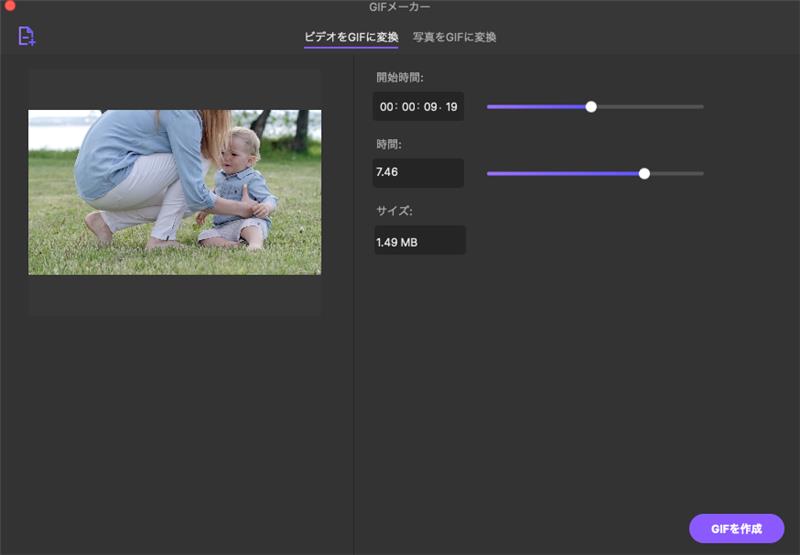
このGIFファイルをスマホに転送するには、起動時のメニューから「ツールボックス」を選び、左下にある「転送」を選択します。スマホをPCに接続すると認識されるので、画面の左上にあるアイコンをクリックして転送したいGIFファイルを指定しましょう。ファイルを選び終えたら「すべてを転送」を選べばファイルが転送されます。
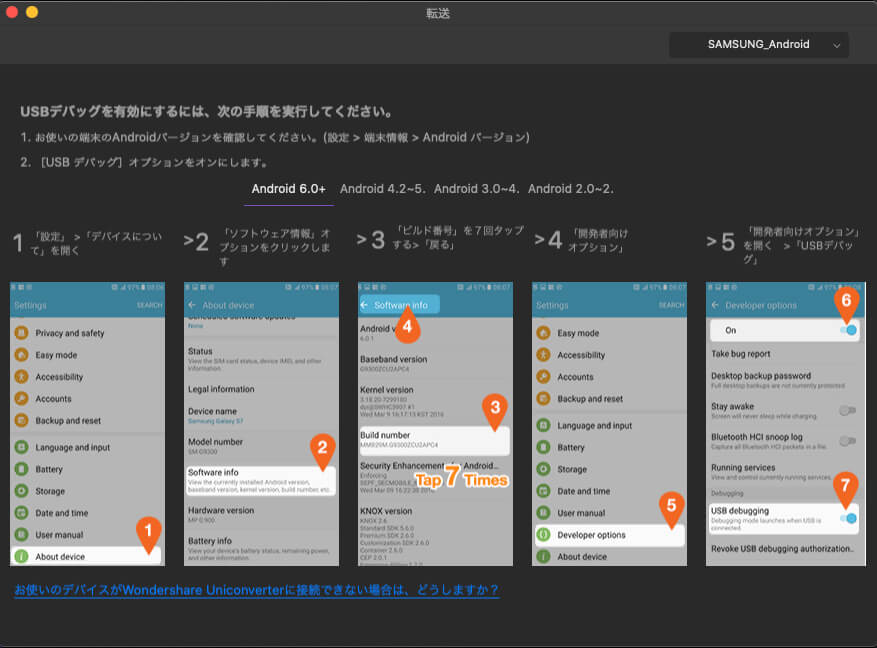
まとめ
UniConverterを使えばmp4動画の中から一部を自由に切り出すことができ、わずかな操作でGIFファイルに変換できます。スマホなどの各種デバイスへの転送機能もあるので簡単にスマホで絵文字として使えるでしょう。このような複数の機能を備えているにもかかわらず、操作性が高くて誰でも簡単に使えるのがUniConverterの魅力です。絵文字を作りたいと思ったら試しに使ってみましょう。
